Windows桌面图标不能自由拖动改变位置怎么解决? Windows桌面图标不能自由拖动改变位置怎么处理?
时间:2017-07-04 来源:互联网 浏览量:
今天给大家带来Windows桌面图标不能自由拖动改变位置怎么解决?,Windows桌面图标不能自由拖动改变位置怎么处理?,让您轻松解决问题。
Windows桌面图标其实是可以自由拖动并随意改变图标位置的,但是由于换了系统后系统的默认设置可能限制了图标的自由拖动功能。通过设置还可以让图标位置发生重叠。具体方法如下:
1打开电脑,进入到电脑桌面,桌面图标如下图所示
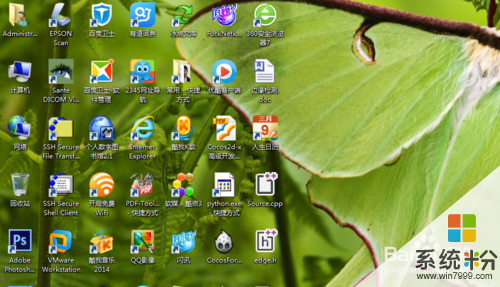 2
2此时按如下箭头拖动图标,图标位置不会发生改变
 3
3在桌面空白处右击鼠标,并按照下图指示取消勾选“自动排列图标”选项
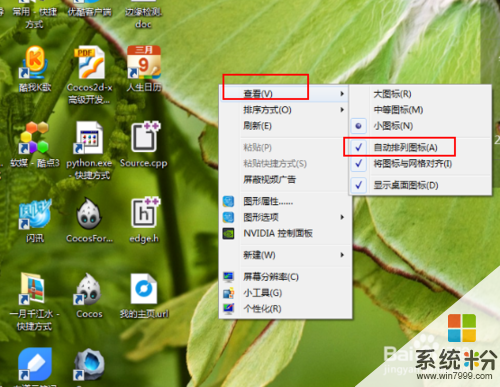 4
4此时便可以拖动图标至桌面任意位置了
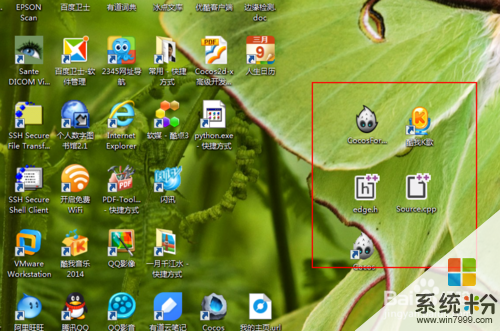 5
5如果在下图中同时取消勾选“将图标与网格对齐”选项
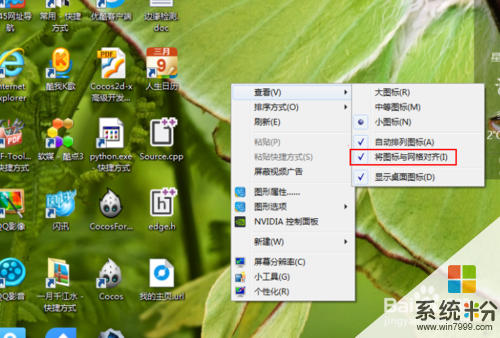 6
6取消勾选“将图标与网格对齐”选项的效果如下图所示,即图标可以相互重叠。

以上就是Windows桌面图标不能自由拖动改变位置怎么解决?,Windows桌面图标不能自由拖动改变位置怎么处理?教程,希望本文中能帮您解决问题。
我要分享:
相关教程
- ·自由拖拽桌面图标的方法 如何来自由的拖拽桌面图标
- ·电脑桌面图标变大、变小了怎么解决? 电脑桌面图标变大、变小了怎么处理?
- ·桌面图标太小怎么修改?怎样将桌面图标变大 桌面图标太小怎么修改?将桌面图标变大的方法
- ·怎麽解决桌面图标全变成_lnk的图标,桌面图标变成白的问题,桌面图标全变成_lnk的图标,桌面图标变成白的了解决方法
- ·改变电脑桌面图标大小的方法 怎么改变电脑桌面图标大小
- ·华为怎么移动桌面图标 华为手机怎么改变桌面图标大小
- ·windows1o激活了为什么word还不能用 如何解决Office已激活但无法使用的问题
- ·不识别硬盘怎么解决 硬盘连接电脑后无法识别怎么办
- ·电脑的锁屏壁纸怎么设置 电脑怎么更换锁屏壁纸
- ·word文档改字体 Word文档一键修改全文字体的方法
电脑软件教程推荐
电脑软件热门教程
- 1 windows8打开控制面板的方法 windows8如何打开控制面板
- 2 Jar包源码怎么查看|查看Jar包源码的方法
- 3 电脑启动显示屏没反应的原因 如何解决电脑启动显示屏没反应的问题
- 4水星无线路由怎么设置 水星无线路由设置的方法
- 5如何处理Win7纯净版系统安全中心故障
- 6如何搜索电脑里的文件和文件夹呢! 搜索电脑里的文件和文件夹的方法
- 7联想a1000平板电脑死机怎么解决 联想a1000平板电脑死机如何解决
- 8如何查看电脑配置的好坏 怎么判断电脑配置好坏
- 9如何改百度账号登录密码 改百度账号登录密码的方法有哪些
- 10如何在电脑上创建屏幕保护密码取消屏幕保护密码 在电脑上创建屏幕保护密码取消屏幕保护密码的方法
最新电脑教程
- 1 windows1o激活了为什么word还不能用 如何解决Office已激活但无法使用的问题
- 2 不识别硬盘怎么解决 硬盘连接电脑后无法识别怎么办
- 3 电脑的锁屏壁纸怎么设置 电脑怎么更换锁屏壁纸
- 4word文档改字体 Word文档一键修改全文字体的方法
- 5联想电脑出厂设置还原 联想笔记本恢复出厂设置方法
- 6电脑显示器开不了机怎么办 电脑主机开机但显示器没有反应怎么排除故障
- 7苹果无法连接itunes IPhone连接ITunes失败怎么办
- 8wps颜色是绿色怎么修改白色 wps背景颜色改成白色
- 97p前置摄像头黑屏通病 一加7pro摄像头显示黑屏的解决方法
- 10淘宝直播可以在电脑上看吗 怎样在电脑上打开淘宝直播页面
